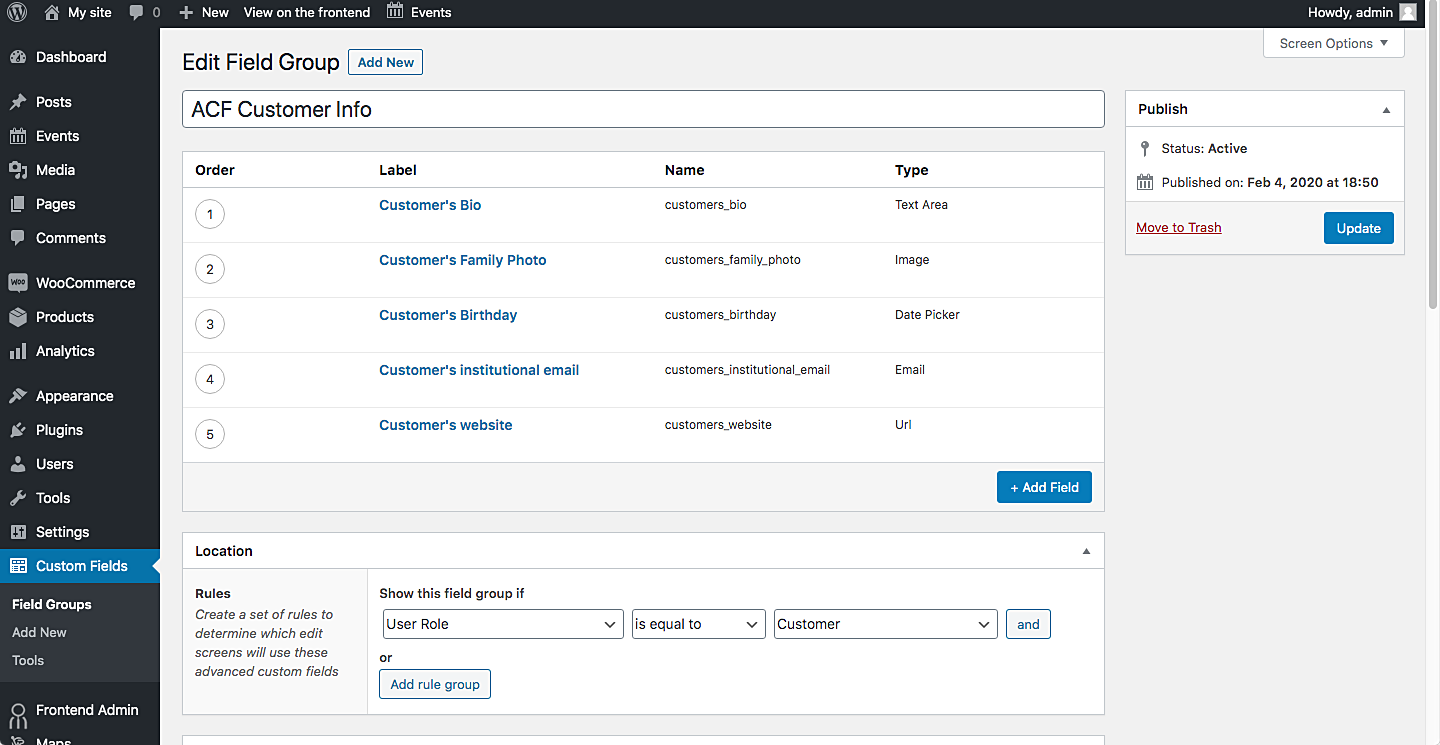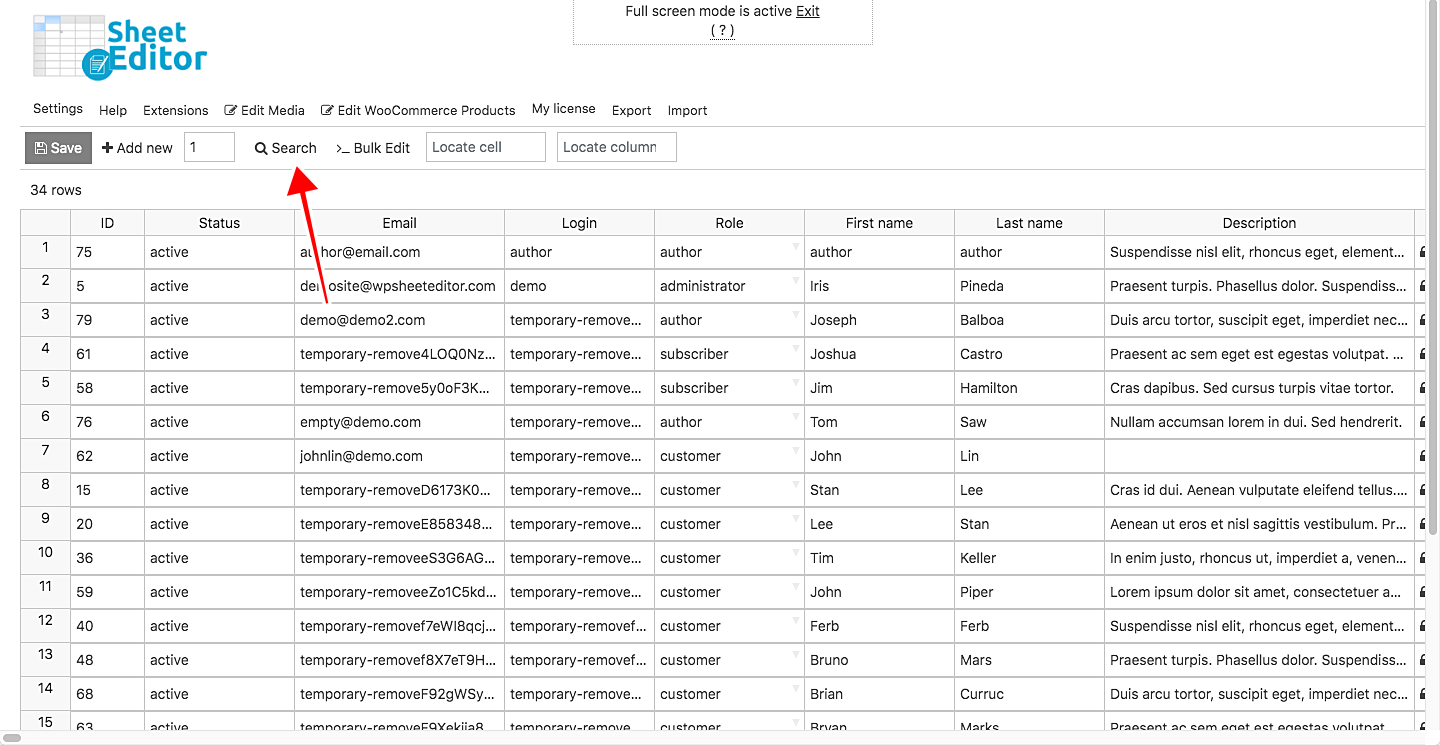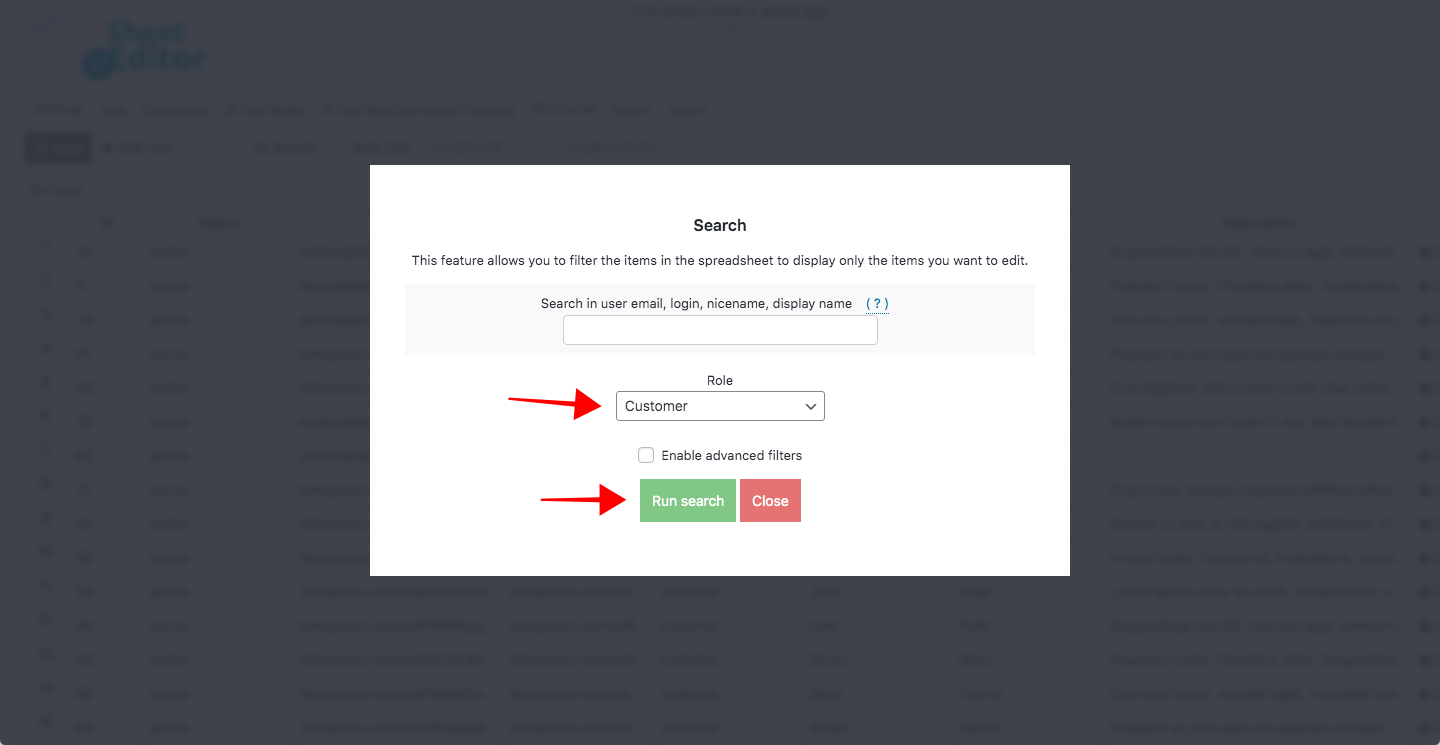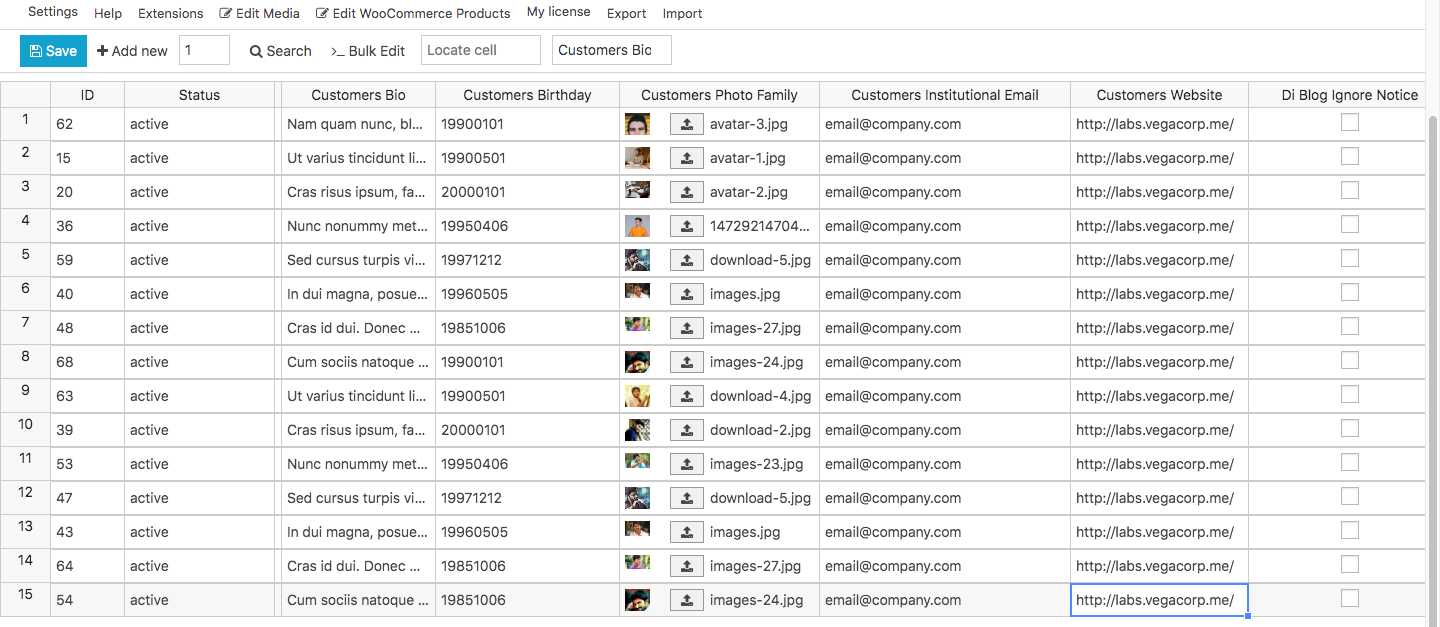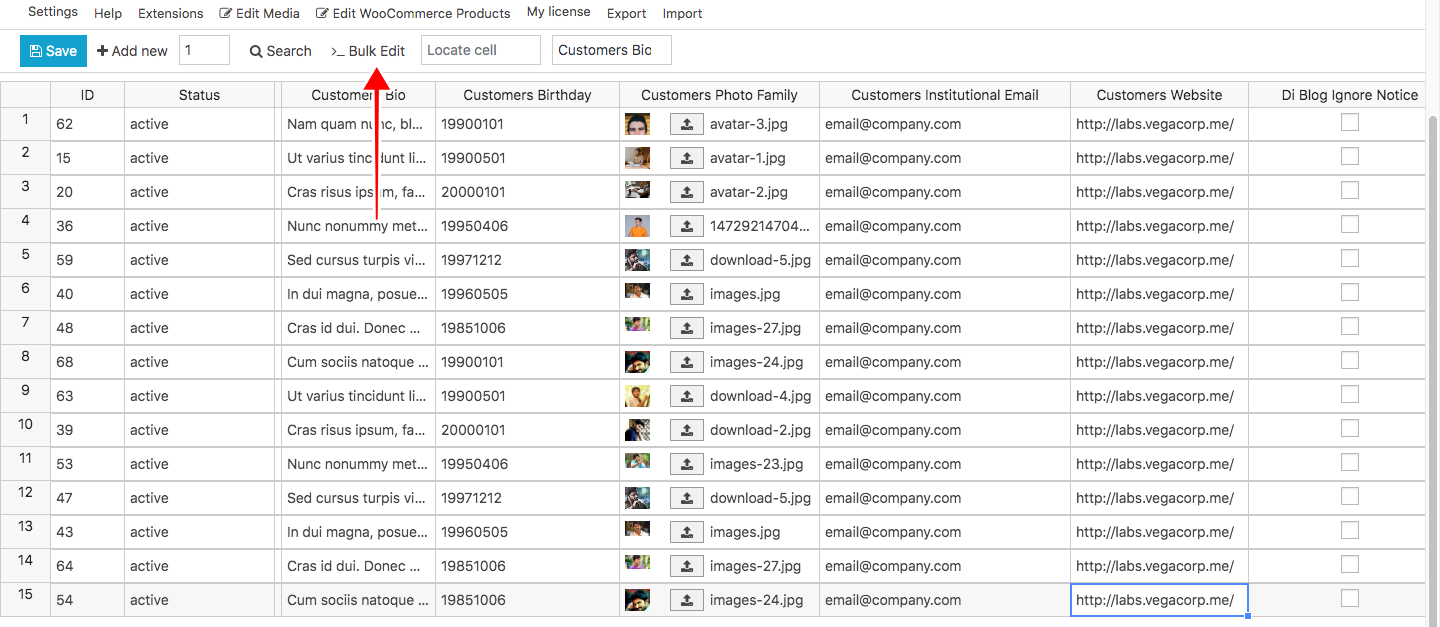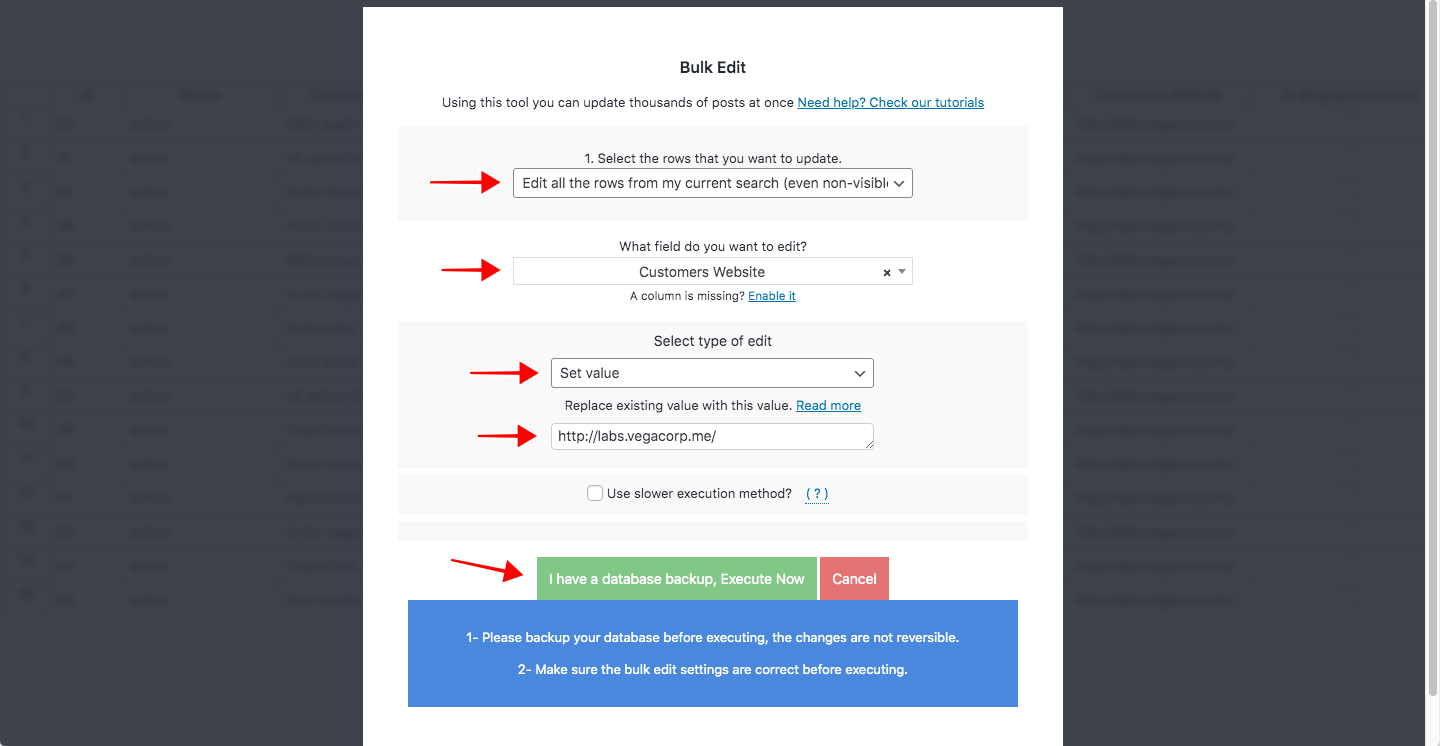在本教程中,我们将向您展示如何批量编辑WordPress中数千个用户配置文件的高级自定义字段。很棒,因为您可以使用电子表格批量编辑器进行编辑,从而节省大量时间。
让我们直接执行步骤。
步骤1.使用ACF创建自定义字段
如您所见,我们已经创建了一个字段组来获取客户的其他信息。我们已经完成了 高级自定义字段 插入。
这是一个很棒的插件,它消除了我们任何帖子类型的自定义字段的限制。我们可以根据需要自定义帖子类型,这太好了。
我们创建了以下字段:
- 客户的简历
- 客户的全家福
- 客户生日
- 客户的机构电子邮件
- 客户的网站
这些字段各不相同。例如,我们添加了图像加载器,日期选择器,电子邮件字段等。
第2步。安装WordPress用户电子表格插件
如果我们必须编辑这些新字段,则可能要花很多时间,因为我们必须打开用户个人资料并对其进行逐一编辑。
但是,对于这种无聊而乏味的情况,我们有很好的解决方案。我们将向您展示如何使用WordPress用户电子表格插件批量编辑ACF。
您可以在此处下载插件:
下载WordPress用户电子表格插件 – 要么 – 阅读更多
.vg-buy-now-wrapper {
保证金:1.5em自动;
最大宽度:700像素;
边框:1px实线#ddd;
左边框:0;
右边界:0;
颜色:#000
}
.vg-buy-now-wrapper .vg-buy-now-shortcode {
颜色:#fff!重要;
填充:10px;
字体家族:“ Roboto”,Sans-serif;
文本转换:大写;
背景颜色:#2185f5;
border-radius:8px;
清楚的
显示:内联块
}
.vg-buy-now-wrapper .vg-buy-now-shortcode:hover {
不透明度:.9
}
使用此插件,您可以使用包含功能强大的批量编辑工具的电子表格来编辑任何用户个人资料字段。您可以节省很多时间,因为您不必打开很多标签,也不需要多次保存更改。完全可以简化您的生活。
安装插件后,您需要转到WP Sheet Editor>编辑用户。
您会看到一个电子表格,其中包含所有用户个人资料作为行,完整的信息作为列。
步骤3.筛选所有客户
电子表格将向您显示所有用户角色,例如管理员,作者,供应商,客户,订户等。因此,您需要过滤客户以确保仅编辑具有该角色的用户。
为此,请在工具栏上单击一下以打开搜索工具。
然后在“角色”下拉列表中选择“客户”,然后单击“运行搜索”。所有客户都将显示在电子表格上。
现在您可以对其进行编辑了。
步骤4.找到自定义字段列
您需要向右滚动才能找到创建的自定义字段的列。如果找不到它们,可以使用“定位列”字段查找这些列;例如,您可以键入Customers Bio以查找带有该标签的列。
如您所见,这些字段将在电子表格中显示为列,并且每一列都会有所不同。例如,“客户的家庭照片”列将为您提供从计算机上载图像或粘贴URL的选项。其他列将显示为纯文本列。
重要。如果您创建了Google Map字段,则插件将创建三列以向您显示坐标:纬度和经度。
步骤5.在电子表格上编辑自定义字段
WordPress用户电子表格在这里显示了节省时间的方法。您可以使用电子表格或使用批量编辑工具来编辑数百个用户个人资料。
a)在电子表格上编辑高级自定义字段
编辑电子表格上的自定义字段就像编辑Excel或Google表格电子表格文档一样简单。您只需要编辑单元格值,完成后,只需点击工具栏上的保存即可。
b)批量编辑高级自定义字段
让我们批量修改客户的网站自定义字段。换句话说,让我们向所有客户添加相同的网站。
为此,只需在工具栏上单击一下即可打开“批量编辑”工具。
现在,只需选择以下值即可为所有客户设置相同的网站:
-
选择要更新的行:编辑当前搜索中的所有行(甚至是不可见的行)
-
您要修改哪个字段:客户的网站
-
选择编辑类型:设置值
-
用此值替换现有值:输入网站
- 单击立即执行。
在获得这些简单的值之后,您将向所有客户添加相同的网站。真的很简单
做完了!
ACF插件和WordPress用户电子表格完美集成,为您提供了无限的方式来自定义和管理用户配置文件。
您应该获得WordPress用户电子表格插件,并通过大量编辑配置文件开始节省时间。很棒的是,此插件明智地使用了您的服务器资源,因为它批量应用了大量更改以使服务器得到一些休息。
您可以在此处下载插件:
下载WordPress用户电子表格插件 – 要么 – 阅读更多